Автор:
Roger Morrison
Жаратылган Күнү:
5 Сентябрь 2021
Жаңыртуу Күнү:
1 Июль 2024
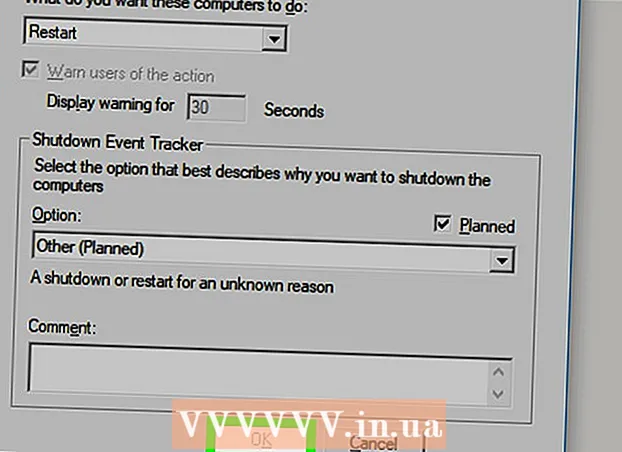
Мазмун
- Басуу
- 4 ичинен 1-бөлүк: Алыстан өчүрүп-күйгүзүүнү күйгүзүңүз
- 4 ичинен 2-бөлүк: Windows Firewall'до алыстан өчүрүп-күйгүзүүнү күйгүзүңүз
- 4-бөлүктүн 3-бөлүгү: Компьютердин атын табуу
- 4-бөлүктүн 4-бөлүгү: Буйрук ыкчам билдирүүсү аркылуу өчүрүп-күйгүзүү
- Сунуштар
- Эскертүүлөр
Бул wikiHow буйрук иретинде өз компьютериңизден тармактагы башка компьютерди кантип өчүрүп-күйгүзүүнү үйрөтөт. Эгер компьютер мурунтан эле алыстан жүктөө үчүн орнотула элек болсо, анда буйрук иш-аракетин колдонуп, компьютерди алыстан өчүрүп-күйгүзө албайсыз, же ал компьютер сиздин тармакта болбосо.
Басуу
4 ичинен 1-бөлүк: Алыстан өчүрүп-күйгүзүүнү күйгүзүңүз
 Кайра жүктөй турган компьютерге кирүү мүмкүнчүлүгүн текшерип алыңыз. Тармакта компьютерди алыстан өчүрүп-күйгүзүүдөн мурун, ал компьютерге түзмөктү алыстан кирүү үчүн орнотушуңуз керек.
Кайра жүктөй турган компьютерге кирүү мүмкүнчүлүгүн текшерип алыңыз. Тармакта компьютерди алыстан өчүрүп-күйгүзүүдөн мурун, ал компьютерге түзмөктү алыстан кирүү үчүн орнотушуңуз керек.  Open Start
Open Start  Түрү кызматтар стартта. Бул компьютер Кызматтар программасын издөөгө себеп болот.
Түрү кызматтар стартта. Бул компьютер Кызматтар программасын издөөгө себеп болот.  чыкылдатуу Кызматтар. Бул Баштоо терезесинин жогору жагындагы тиштүү сөлөкөт. Кызматтар терезеси ачылат.
чыкылдатуу Кызматтар. Бул Баштоо терезесинин жогору жагындагы тиштүү сөлөкөт. Кызматтар терезеси ачылат. - Эгер бул параметр көрүнбөсө, анда териңиз services.msc опциясын пайда кылууга мажбурлоо.
 Ылдый жылдырып, чыкылдатыңыз Алыстан каттоо. Буларды негизги терезенин "R" бөлүмүнөн табууга болот. чыкылдатуу Алыстан каттоо аны тандоо үчүн.
Ылдый жылдырып, чыкылдатыңыз Алыстан каттоо. Буларды негизги терезенин "R" бөлүмүнөн табууга болот. чыкылдатуу Алыстан каттоо аны тандоо үчүн.  "Касиеттерди" чыкылдатыңыз. Бул кошумча баракчанын ылдый жагында папканын сүрөтү бар боз төрт бурчтук Дисплей терезенин жогору жагында. Касиеттер терезеси ачылат.
"Касиеттерди" чыкылдатыңыз. Бул кошумча баракчанын ылдый жагында папканын сүрөтү бар боз төрт бурчтук Дисплей терезенин жогору жагында. Касиеттер терезеси ачылат.  "Startup Type" ачылуучу менюсун чыкылдатыңыз. Бул меню терезенин так ортосунда "Баштоо түрү" аталышынын оң жагында жайгашкан. Бир катар параметрлер пайда болот.
"Startup Type" ачылуучу менюсун чыкылдатыңыз. Бул меню терезенин так ортосунда "Баштоо түрү" аталышынын оң жагында жайгашкан. Бир катар параметрлер пайда болот.  Тандоо Автоматтык түрдө. Ачылуучу менюдан чыкылдатыңыз Автоматтык түрдө.
Тандоо Автоматтык түрдө. Ачылуучу менюдан чыкылдатыңыз Автоматтык түрдө.  чыкылдатуу Макул. Муну терезенин ылдый жагында таба аласыз. Бул компьютерде алыстан өчүрүп-күйгүзүүнү иштетет.
чыкылдатуу Макул. Муну терезенин ылдый жагында таба аласыз. Бул компьютерде алыстан өчүрүп-күйгүзүүнү иштетет.
4 ичинен 2-бөлүк: Windows Firewall'до алыстан өчүрүп-күйгүзүүнү күйгүзүңүз
 Open Start
Open Start  Түрү брандмауэр стартта. Бул Windows Firewall издейт.
Түрү брандмауэр стартта. Бул Windows Firewall издейт.  чыкылдатуу Windows Firewall. Бул таш дубал менен глобустун сүрөтчөсү. Муну Старт терезесинин жогору жагынан таба аласыз.
чыкылдатуу Windows Firewall. Бул таш дубал менен глобустун сүрөтчөсү. Муну Старт терезесинин жогору жагынан таба аласыз.  чыкылдатуу Колдонмого же компонентке Windows Firewall аркылуу кирүүгө уруксат бериңиз. Бул шилтемени терезенин сол жагында таба аласыз. Ушуну менен компьютердеги бардык программалардын жана кызматтардын тизмеси ачылат.
чыкылдатуу Колдонмого же компонентке Windows Firewall аркылуу кирүүгө уруксат бериңиз. Бул шилтемени терезенин сол жагында таба аласыз. Ушуну менен компьютердеги бардык программалардын жана кызматтардын тизмеси ачылат.  чыкылдатуу Орнотууларды өзгөртүү. Бул параметр программалардын тизмесинин оң жагында жайгашкан. Ушул жерди бассаңыз, программалардын тизмесин ачасыз.
чыкылдатуу Орнотууларды өзгөртүү. Бул параметр программалардын тизмесинин оң жагында жайгашкан. Ушул жерди бассаңыз, программалардын тизмесин ачасыз.  "Windows Management Instrumentation (WMI)" параметрине ылдый жылдырыңыз. Бул программалардын тизмесинин дээрлик аягында турат.
"Windows Management Instrumentation (WMI)" параметрине ылдый жылдырыңыз. Бул программалардын тизмесинин дээрлик аягында турат.  "Windows Management Instrumentation" кутучасын белгилеңиз. Бул тандоонун сол жагында.
"Windows Management Instrumentation" кутучасын белгилеңиз. Бул тандоонун сол жагында. - Эгер сиз колдонуп жаткан компьютерлер жалпыга ачык тармакка туташкан болсо, анда баракчанын эң оң жагындагы "Коомдук" деген кутучаны белгилешиңиз керек.
 чыкылдатуу Макул. Бул баскычты терезенин ылдый жагында тапса болот. Windows Firewall бул компьютердеги Remote Accessти мындан ары бөгөттөбөйт.
чыкылдатуу Макул. Бул баскычты терезенин ылдый жагында тапса болот. Windows Firewall бул компьютердеги Remote Accessти мындан ары бөгөттөбөйт.
4-бөлүктүн 3-бөлүгү: Компьютердин атын табуу
 Open Start
Open Start  Explorerди ачыңыз
Explorerди ачыңыз  чыкылдатуу Бул PC. Бул File Explorer терезесинин сол жагындагы компьютер формасындагы папка.
чыкылдатуу Бул PC. Бул File Explorer терезесинин сол жагындагы компьютер формасындагы папка.  Чыкылдатуу Компьютертабулатура. Бул параметр терезенин сол жагында жайгашкан. Өтмөктүн астында меню пайда болот.
Чыкылдатуу Компьютертабулатура. Бул параметр терезенин сол жагында жайгашкан. Өтмөктүн астында меню пайда болот.  чыкылдатуу Касиеттери. Бул менюнун сол жагындагы ак квадраттагы кызыл белгилер. Ушуну менен ушул компьютердин Касиеттери барагы ачылат.
чыкылдатуу Касиеттери. Бул менюнун сол жагындагы ак квадраттагы кызыл белгилер. Ушуну менен ушул компьютердин Касиеттери барагы ачылат.  Компьютердин атын жазып алыңыз. "Компьютердин аты" бөлүмүн баракчанын ортосунда "Компьютердин аталышы, домен жана жумушчу топтун жөндөөлөрү" деген аталышта таба аласыз.
Компьютердин атын жазып алыңыз. "Компьютердин аты" бөлүмүн баракчанын ортосунда "Компьютердин аталышы, домен жана жумушчу топтун жөндөөлөрү" деген аталышта таба аласыз. - Атын ушул менюда кандай көрүнсө, ошондой жазыңыз.
4-бөлүктүн 4-бөлүгү: Буйрук ыкчам билдирүүсү аркылуу өчүрүп-күйгүзүү
 Тармагыңыздан башка компьютерди баштаңыз. Бул компьютерде сиз администратор катары кирип, жана сиз жүктөлгөн компьютер менен бир тармакка туташып турушуңуз керек.
Тармагыңыздан башка компьютерди баштаңыз. Бул компьютерде сиз администратор катары кирип, жана сиз жүктөлгөн компьютер менен бир тармакка туташып турушуңуз керек.  Open Start
Open Start  Түрү буйрук сап. Бул буйрук ыкмасы үчүн компьютериңизди издейт.
Түрү буйрук сап. Бул буйрук ыкмасы үчүн компьютериңизди издейт.  чыкылдатуу
чыкылдатуу  Түрү өчүрүү / i буйрук сапта, андан кийин басыңыз . Кирүү. Бул буйрук менен башка компьютерди алыстан иштете турган терезе ачылат.
Түрү өчүрүү / i буйрук сапта, андан кийин басыңыз . Кирүү. Бул буйрук менен башка компьютерди алыстан иштете турган терезе ачылат.  чыкылдатуу Кошуу…. Муну терезенин оң жагында тапсаңыз болот. Ушуну менен дагы бир терезе ачылат.
чыкылдатуу Кошуу…. Муну терезенин оң жагында тапсаңыз болот. Ушуну менен дагы бир терезе ачылат.  Башка компьютердин атын киргизиңиз. Терезедеги текст талаасына өчүрүп күйгүзүүнү каалаган компьютердин атын жазыңыз.
Башка компьютердин атын киргизиңиз. Терезедеги текст талаасына өчүрүп күйгүзүүнү каалаган компьютердин атын жазыңыз. - Эгерде сиз компьютердин атын таба элек болсоңуз, анда улантуудан мурун ушул нерсени жасаңыз.
 чыкылдатуу Макул. Бул баскыч терезенин ылдый жагында жайгашкан.
чыкылдатуу Макул. Бул баскыч терезенин ылдый жагында жайгашкан.  Компьютер алыстан кирүү үчүн конфигурациялангандыгын текшериңиз. Бул компьютерлердин эмне кылышын каалаган бөлүктө, ачылуучу менюну басып, тандаңыз Кайра жүргүзүү эгер буга чейин бул жерде келтирилген эмес болсо.
Компьютер алыстан кирүү үчүн конфигурациялангандыгын текшериңиз. Бул компьютерлердин эмне кылышын каалаган бөлүктө, ачылуучу менюну басып, тандаңыз Кайра жүргүзүү эгер буга чейин бул жерде келтирилген эмес болсо. - Компьютердин колдонуучусун өчүрүүдөн мурун ага эскертүү берүү опциясын текшерип же белгисиз калтырып койсоңуз болот, же өчүрүп-күйгүзүү үчүн убакыттын чегин жөндөсөңүз болот (демейки 30 секунд деп коюлган).
 чыкылдатуу Макул. Бул баскыч терезенин ылдый жагында жайгашкан. Бул башка компьютерге белгиленген убакыттын ичинде өчүрүлүп-күйгүзүү жөнүндө кабар берет.
чыкылдатуу Макул. Бул баскыч терезенин ылдый жагында жайгашкан. Бул башка компьютерге белгиленген убакыттын ичинде өчүрүлүп-күйгүзүү жөнүндө кабар берет.
Сунуштар
- Эгер сиз өчүрүп жаткан компьютерде үчүнчү тараптын антивирусу же брандмауэр программасы орнотулган болсо, анда аны алыстан өчүрүп-күйгүзүү үчүн өчүрүп салсаңыз болот.
Эскертүүлөр
- Колдонуучунун уруксатысыз эч качан компьютерди өчүрүп-күйгүзбөшүңүз керек.



